La marca de agua permite al usuario marcar el documento como privado y confidencial, e incluir cualquier texto que informe sobre su uso y credibilidad. Se puede incluir texto o imagen como marca de agua, que aparecerá en la página impresa para marcar un uso específico. Podría ser el emblema de una marca, el logotipo de una empresa o el monograma de un producto. En Word 2010, usar la función Marca de agua es útil para informar al público de su documento sobre las restricciones de uso que ha aplicado. Word admite marcas de agua de texto e imagen.
Inicie Word 2010, abra un documento en el que desee mostrar la marca de agua y navegue a la pestaña Diseño de página.

Ahora, desde la opción Marca de agua, seleccione una marca de agua adecuada para aplicarla.

Aquí puedes ver la marca de agua en el documento.

Ahora, si desea mostrar una marca de agua con texto personalizado, en Opciones de marca de agua , haga clic en Marca de agua personalizada.
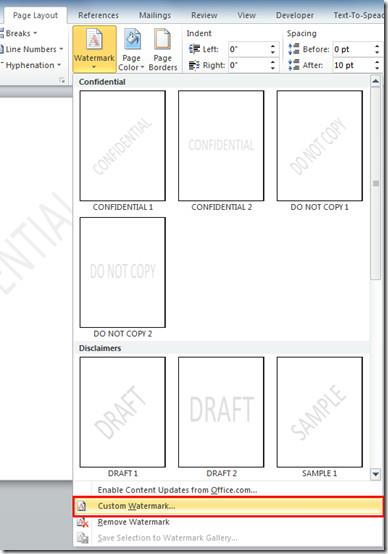
Accederá al cuadro de diálogo Marca de agua impresa . En Marca de agua de texto y, en Texto, introduzca el texto que desea mostrar como marca de agua en el documento , como se muestra en la siguiente captura de pantalla. Haga clic en Aceptar para continuar.

Verá la marca de agua personalizada en el documento.
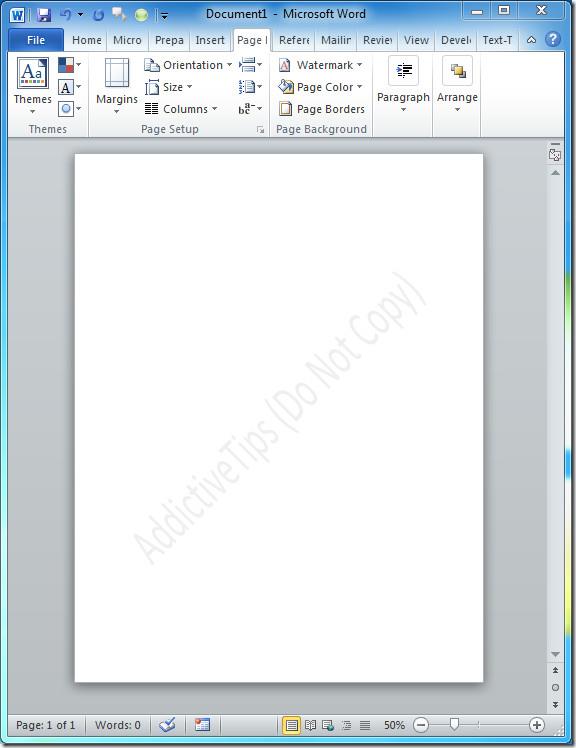
Para insertar una imagen en lugar de texto como marca de agua, haga clic en "Marca de agua personalizada" en el menú "Marca de agua" . Active la opción "Marca de agua de imagen" y haga clic en " Seleccionar imagen". Seleccione la imagen que desea incluir como marca de agua y haga clic en " Insertar".
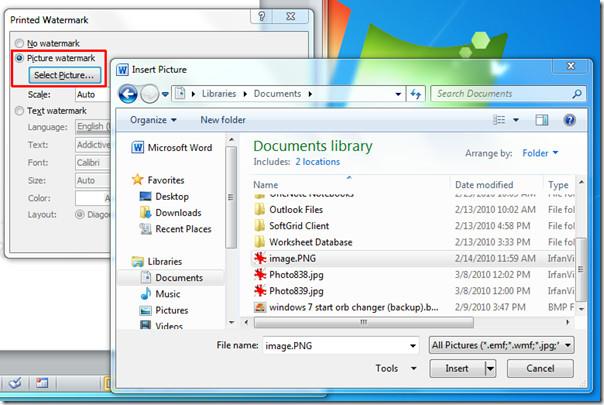
Puedes ver la ruta del archivo de imagen que elegiste, ahora haz clic en Aceptar para continuar.

Verá la imagen de marca de agua en el documento, como se muestra en la captura de pantalla a continuación.

También puede consultar guías revisadas anteriormente sobre cómo combinar correspondencia en Word 2010 e incrustar videos de YouTube en Word 2010 .




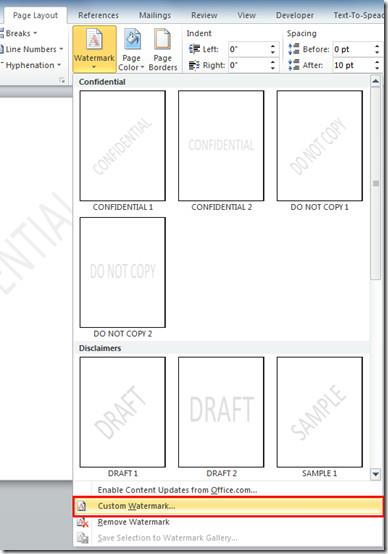

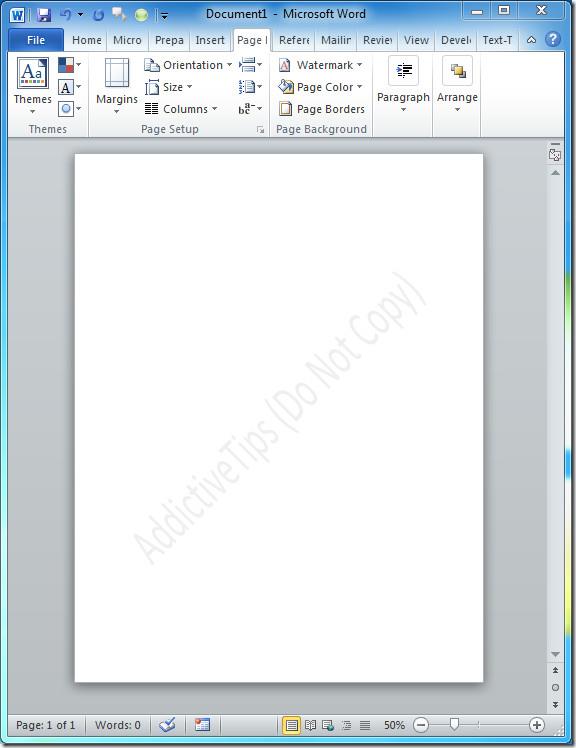
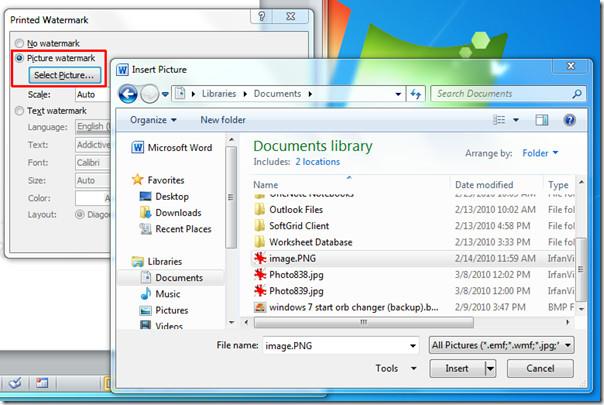






![Exportar/Importar configuraciones de la cinta de opciones y de la barra de herramientas de acceso rápido [Office 2010] Exportar/Importar configuraciones de la cinta de opciones y de la barra de herramientas de acceso rápido [Office 2010]](https://tips.webtech360.com/resources8/r252/image-8447-0829093801831.jpg)



